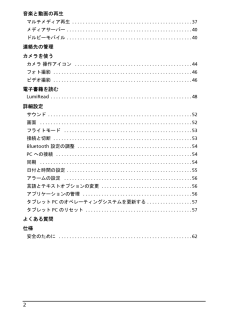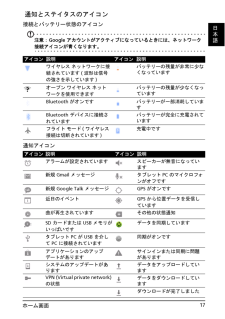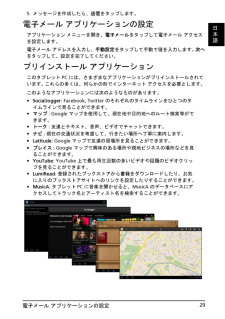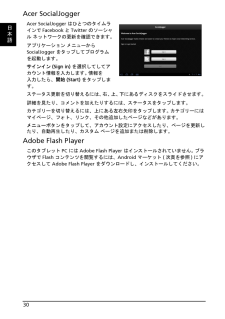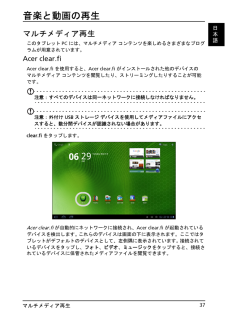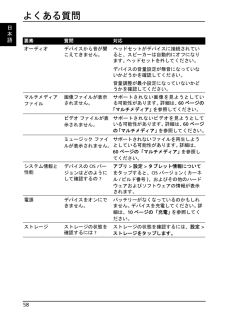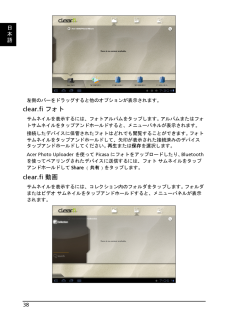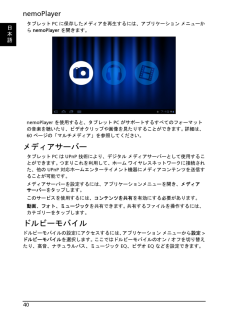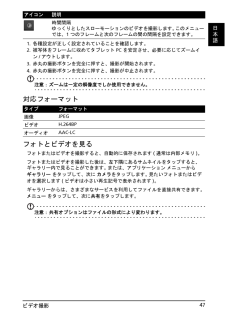Q&A
取扱説明書・マニュアル (文書検索対応分のみ)
"再生"2 件の検索結果
"再生"10 - 20 件目を表示
全般
質問者が納得やりたいことは上記あげられた3機種ともできますけど
基本cpu同じで 一番安い
acer ICONIA TAB A500-10S16 がおすすめ
ACERのタブにはusbケーブルも付いてます。
PC-USBをつなぐと pcからタブはいわゆるUSBメモリみたく外部ストレージデバイスとして見えます。
a500にはUSBのポートもありますので 普通のUSBめもりからデータをコピーすることも可能です。
ちなみに バージョンは3.2まで自動的に上がっています。
5085日前view166
全般
質問者が納得YouTubeの1080p再生でもWiFiの電波が強くルーターもアンテナを多く搭載している機種であればバッファに少し時間がかかりますが、問題なく再生できます。
ZipファイルなどをA500で解凍したことがないのではっきり言えません。
3つ目の意味が無知なので分かりません。クラウドというのは分かるのですがNドライブとは??
まずPCとタブレットというのは全く別物ですので比べようがありません。あえて言うなら当たり前ですが、CD/DVDドライブを搭載していないのでそれらを使ったソフトウェアなどは使用できない...
5151日前view76
2音楽と動画の再生マルチメディア再生 . . . . . . . . . . . . . . . . . . . . . . . . . . . . . . . . . . . . . . . . . . . . .37メディアサーバー . . . . . . . . . . . . . . . . . . . . . . . . . . . . . . . . . . . . . . . . . . . . . . .40ドルビーモバイル . . . . . . . . . . . . . . . . . . . . . . . . . . . . . . . . . . . . . . . . . . . . . . .40連絡先の管理カメラを使うカメラ 操作アイコン . . . . . . . . . . . . . . . . . . . . . . . . . . . . . . . . . . . . . . . . . . . .44フォト撮影 . . . . . . . . . . . . . . . . . . . . . . . . . . . . . . . . . . . . . ...
17ホーム画面日本語 通知とステイタスのアイコン接続とバッテリー状態のアイコン注意: Google アカウントがアクティブになっているときには、ネットワーク接続アイコンが青くなります。通知アイコンアイコン 説明 アイコン 説明ワイヤレス ネットワークに接続されています (波形は信号の強さを示しています)バッテリーの残量が非常に少なくなっていますオープン ワイヤレス ネットワークを使用できますバッテリーの残量が少なくなっていますBluetooth がオンです バッテリーが一部消耗していますBluetooth デバイスに接続されていますバッテリーが完全に充電されていますフライト モード (ワイヤレス接続は切断されています)充電中ですアイコン 説明 アイコン 説明アラームが設定されています スピーカーが無音になっています新規 Gmail メッセージ タブレット PC のマイクロフォンがオフです新規 Google Talk メッセージGPS がオンです近日のイベント GPS から位置データを受信しています曲が再生されています その他の状態通知SD カードまたは USB メモリがいっぱいですデータを同期していますタブレ...
29電子メール アプリケーションの設定日本語5.メッセージを作成したら、送信をタップします。電子メール アプリケーションの設定アプリケーション メニューを開き、電子メールをタップして電子メール アクセスを設定します。電子メール アドレスを入力し、手動設定をタップして手動で値を入力します。 次へをタップして、設定を完了してください。プリインストール アプリケーションこのタブレット PC には、さまざまなアプリケーションがプリインストールされています。 これらの多くは、何らかの形でインターネット アクセスを必要とします。 このようなアプリケーションには次のようなものがあります。* SocialJogger: Facebook, Twitterのそれぞれのタイムラインをひとつのタイムラインで見ることができます。* マップ: Google マップを使用して、現在地や目的地へのルート検索等ができます。* トーク: 友達とテキスト、音声、ビデオでチャットできます。* ナビ: 現在の交通状況を考慮して、行きたい場所へ丁寧に案内します。* Latitude: Google マップで友達の居場所を見ることができます。* プレイ...
30日本語Acer SocialJoggerAcer SocialJogger はひとつのタイムラインでFacebookとTwitterのソーシャル ネットワークの更新を確認できます。アプリケーション メニューから SocialJogger をタップしてプログラムを起動します。サインイン (Sign in) を選択してしてアカウント情報を入力します。 情報を 入力したら、開始 (Start) をタップします。ステータス更新を切り替えるには、右、上、下にあるディスクをスライドさせます。 詳細を見たり、コメントを加えたりするには、ステータスをタップします。カテゴリーを切り替えるには、上にある左右矢印をタップします。 カテゴリーにはマイページ、フォト、リンク、その他追加したページなどがあります。メニューボタンをタップして、アカウント設定にアクセスしたり、ページを更新したり、自動再生したり、カスタム ページを追加または削除します。Adobe Flash Playerこのタブレット PC には Adobe Flash Player はインストールされていません。 ブラウザで Flash コンテンツを閲覧するには、A...
37マルチメディア再生日本語音楽と動画の再生マルチメディア再生このタブレット PC には、マルチメディア コンテンツを楽しめるさまざまなプログラムが用意されています。Acer clear.fiAcer clear.fi を使用すると、Acer clear.fi がインストールされた他のデバイスの マルチメディア コンテンツを閲覧したり、ストリーミングしたりすることが可能です。注意: すべてのデバイスは同一ネットワークに接続しなければなりません。 注意: 外付け USB ストレージ デバイスを使用してメディアファイルにアクセスすると、数分間デバイスが認識されない場合があります。clear.fi をタップします。Acer clear.fi が自動的にネットワークに接続され、Acer clear.fi が起動されているデバイスを検出します。 これらのデバイスは画面の下に表示されます。ここではタブレットがデフォルトのデバイスとして、左側隅に表示されています。 接続されているデバイスをタップし、フォト、ビデオ、ミュージックをタップすると、接続されているデバイスに保管されたメディアファイルを閲覧できます。
58日本語よくある質問要素 質問 対応オーディオ デバイスから音が聞こえてきません。ヘッドセットがデバイスに接続されていると、スピーカーは自動的にオフになります。 ヘッドセットを外してください。デバイスの音量設定が無音になっていないかどうかを確認してください。音量調整が最小設定になっていないかどうかを確認してください。マルチメディア ファイル画像ファイルが表示されません。サポートされない画像を見ようとしている可能性があります。 詳細は、60ページの 「マルチメディア」 を参照してください。ビデオ ファイルが表示されません。サポートされないビデオを見ようとしている可能性があります。 詳細は、60ページ の「マルチメディア」 を参照してください。ミュージック ファイルが表示されません。サポートされないファイルを再生しようとしている可能性があります。 詳細は、 60ページの「マルチメディア」 を参照してください。システム情報と性能デバイスの OS バージョンはどのようにして確認するの?アプリ > 設定 > タブレット情報について をタップすると、OS バージョン (カーネル/ビルド番号)、およびその他のハードウェア...
38日本語左側のバーをドラッグすると他のオプションが表示されます。clear.fi フォトサムネイルを表示するには、フォトアルバムをタップします。 アルバムまたはフォトサムネイルをタップアンドホールドすると、メニューパネルが表示されます。接続したデバイスに保管されたフォトはどれでも閲覧することができます。 フォト サムネイルをタップアンドホールドして、矢印が表示された接続済みのデバイスタップアンドホールドしてください。 再生または保存を選択します。Acer Photo Uploader を使って Picasa にフォトをアップロードしたり、Bluetooth を使ってペアリングされたデバイスに送信するには、フォト サムネイルをタップアンドホールドしてShare ( 共有 )をタップします。clear.fi 動画サムネイルを表示するには、コレクション内のフォルダをタップします。 フォルダまたはビデオ サムネイルをタップアンドホールドすると、メニューパネルが表示されます。
40日本語nemoPlayerタブレット PC に保存したメディアを再生するには、アプリケーション メニューから nemoPlayer を開きます。 nemoPlayer を使用すると、タブレット PC がサポートするすべてのフォーマットの音楽を聴いたり、ビデオクリップや画像を見たりすることができます。 詳細は、60ページの「マルチメディア」を参照してください。メディアサーバータブレット PC は UPnP 技術により、デジタル メディアサーバーとして使用することができます。 つまりこれを利用して、ホーム ワイヤレスネットワークに接続された、他の UPnP 対応ホームエンターテイメント機器にメディアコンテンツを送信することが可能です。メディアサーバーを設定するには、アプリケーションメニューを開き、メディアサーバーをタップします。このサービスを使用するには、コンテンツを共有を有効にする必要があります。動画、フォト、ミュージックを共有できます。 共有するファイルを操作するには、カテゴリーをタップします。ドルビーモバイルドルビーモバイルの設定にアクセスするには、アプリケーション メニューから設定 > ドルビーモバ...
47ビデオ撮影日本語1.各種設定が正しく設定されていることを確認します。2.被写体をフレームに収めてタブレット PC を安定させ、必要に応じてズームイ ン/アウトします。3.赤丸の撮影ボタンを完全に押すと、撮影が開始されます。 4.赤丸の撮影ボタンを完全に押すと、撮影が中止されます。注意: ズームは一定の解像度でしか使用できません。対応フォーマットフォトとビデオを見るフォトまたはビデオを撮影すると、自動的に保存されます (通常は内部メモリ)。フォトまたはビデオを撮影した後は、左下隅にあるサムネイルをタップすると、ギャラリー内で見ることができます。 または、アプリケーション メニューから ギャラリー をタップして、次に カメラをタップします。 見たいフォトまたはビデオを選択します (ビデオは小さい再生記号で表示されます)。ギャラリーからは、さまざまなサービスを利用してファイルを直接共有できます。 メニュー をタップして、次に共有をタップします。注意: 共有オプションはファイルの形式により変わります。時間間隔 ゆっくりとしたスローモーションのビデオを撮影します。このメニューでは、1 つのフレームと次のフレームの...
60日本語仕様性能* NVIDIA(R) TegraTM 2 モバイル プロセッサ* デュアルコア ARM(R) CortexTM-A9* システム メモリ:* RAM:1 GB* フラッシュメモリ:16 GB* Google AndroidTM オペレーティング システムディスプレイ* 10.1 インチワイド / ワイドビューアングル/ 静電容量式タッチパネル ( マルチタッチ対応)* 解像度:1280 x 800* カラー サポート:262,000 色マルチメディア* HDMI Type D (Micro) ポート* ステレオ出力* ステレオ スピーカー* ノイズ・エコーキャンセリング機能付き マイクロフォン* ドルビーモバイル対応フォーマット :USB コネクタ* USB コネクタ (ホスト)* Micro USB コネクタ (スレーブ)電源* DC 入力ジャック (12 V, 1.5 A)通信* Bluetooth 2.1+EDR & A2DP サポート* Wi-Fi 802.11b/g/n WLAN (802.11n -> 2.4 GHz のみ)* GPS タイプ フォーマットオーディ...
- 1